Одной из распространенных ошибок, с которой многие геймеры сталкиваются, является ошибка 0xc0000142 при запуске игры в операционных системах Windows 10 и 11. Эта проблема может быть крайне раздражающей, но не волнуйтесь — у нас есть решение. В этой статье мы предоставим вам полное руководство по устранению ошибки 0xc0000142, чтобы вы могли наслаждаться своими любимыми играми без лишних перебоев.
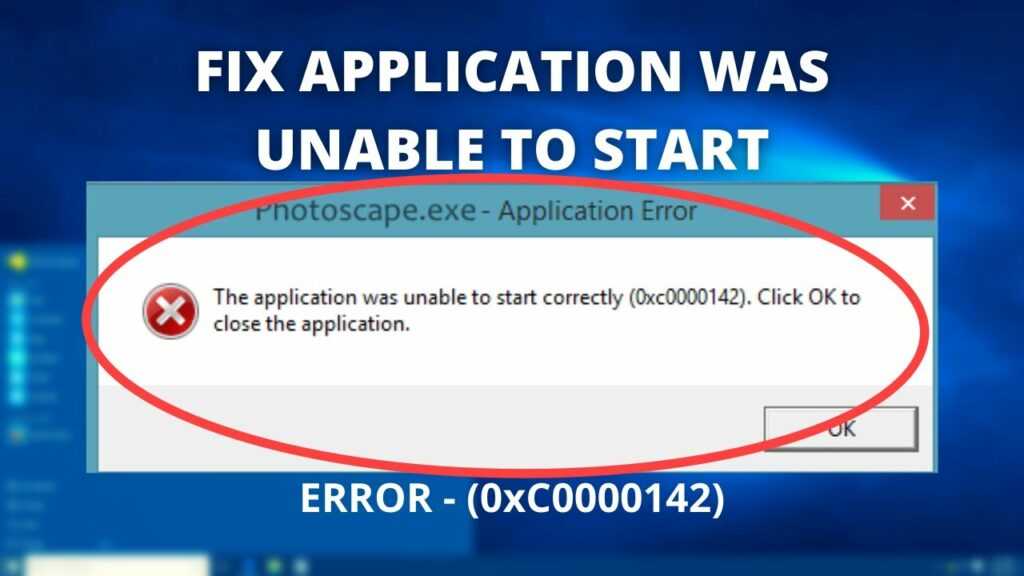
1. Введение
Ошибка 0xc0000142 — это проблема, которую могут вызвать различные факторы, от поврежденных системных файлов до конфликтов программного обеспечения. Но не беспокойтесь, мы разработали подробный план действий, который поможет вам разобраться с этой неприятностью. Если думаете над апгрейдом ПК, подобрали для вас лучшие видеокарты и процессоры.
2. Ошибка 0xc0000142 при запуске игры
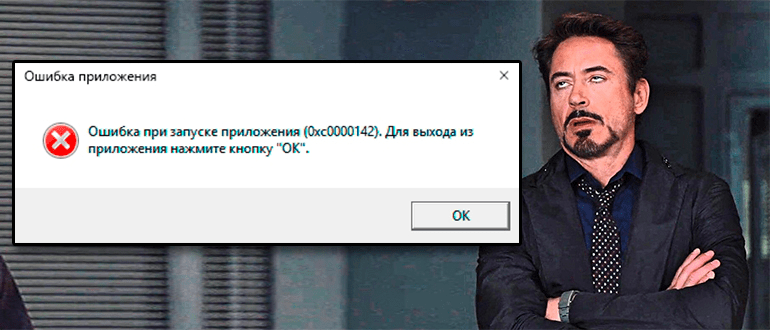
Перед тем как начать процесс исправления ошибки, важно понять, что она означает. Ошибка 0xc0000142 свидетельствует о том, что запускаемое приложение не может корректно взаимодействовать с процессами операционной системы. Это может произойти по множеству причин, от неправильных настроек совместимости до поврежденных системных файлов.
3. Причины возникновения
Чтобы успешно устранить проблему, важно понять ее корень. Вот некоторые распространенные причины ошибки 0xc0000142:
- Поврежденные системные файлы: Если системные файлы Windows повреждены или отсутствуют, это может вызвать ошибку при запуске игры.
- Конфликты программного обеспечения: Иногда установленные программы могут конфликтовать с игрой, что приводит к ошибке.
- Проблемы совместимости: Некорректные настройки совместимости могут вызывать неполадки в работе игры.
4. Как исправить
Теперь перейдем к самым важным вопросам: как решить эту проблему. Вот подробное руководство по исправлению ошибки 0xc0000142 при запуске игры:
Обновление системы Windows
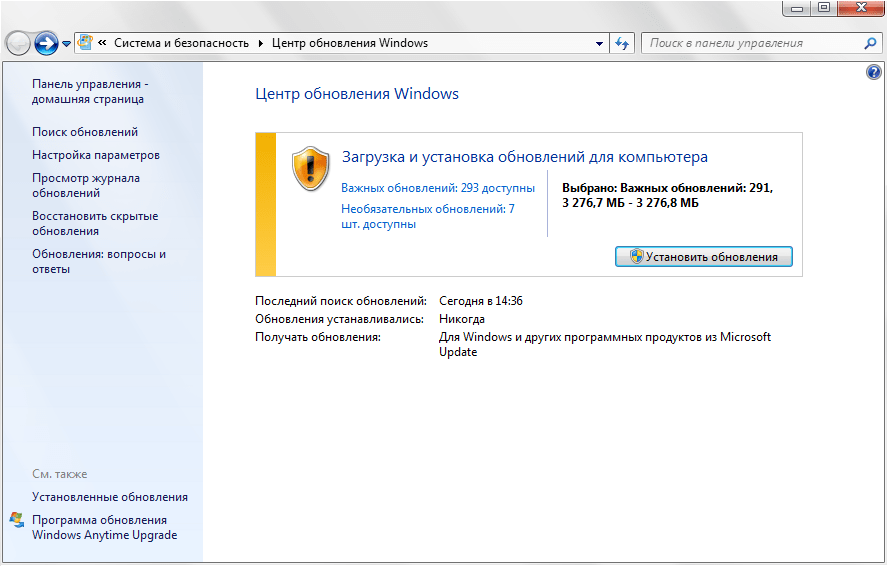
Перед тем как приступить к более сложным методам, убедитесь, что ваша операционная система обновлена до последней версии. Microsoft регулярно выпускает обновления, которые могут исправить множество проблем, включая ошибку 0xc0000142.
- Откройте меню «Пуск» и выберите «Настройки» (шестеренка).
- Перейдите в раздел «Обновление и безопасность».
- Нажмите «Поиск обновлений» и дождитесь завершения процесса.
- Установите все доступные обновления.
Проверка целостности файлов игры
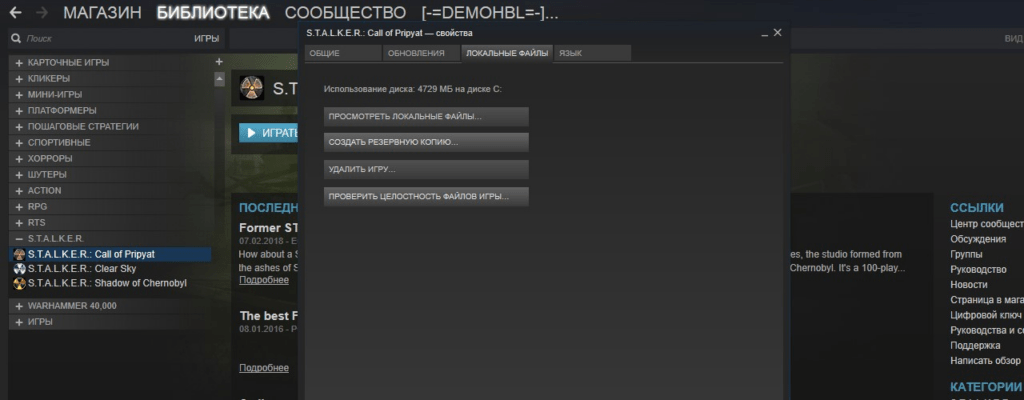
Поврежденные файлы игры могут быть причиной ошибки 0xc0000142. Для исправления этой проблемы:
- Откройте платформу, через которую вы устанавливали игру (например, Steam или Epic Games Store).
- Найдите игру в вашей библиотеке и щелкните правой кнопкой мыши.
- Выберите «Проверить целостность файлов» или подобный пункт в меню.
Установка обновлений DirectX
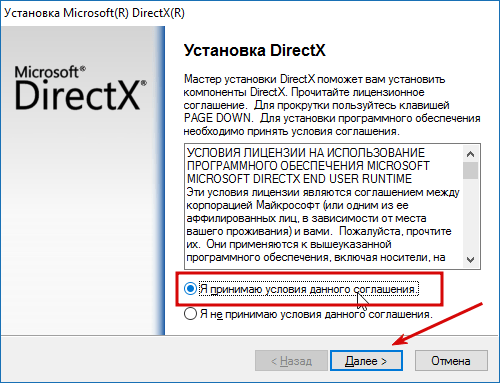
DirectX — это набор API, который используется многими играми для взаимодействия с аппаратным обеспечением вашего компьютера. Убедитесь, что у вас установлена последняя версия DirectX:
- Посетите официальный сайт Microsoft и загрузите последнюю версию DirectX.
- Запустите установочный файл и следуйте инструкциям на экране.
Проверка наличия вирусов на компьютере
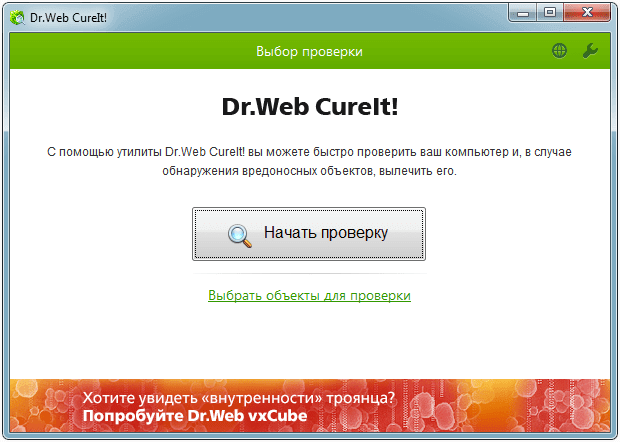
Вредоносные программы могут повредить системные файлы и вызвать ошибку 0xc0000142. Регулярно сканируйте свой компьютер антивирусным программным обеспечением.
- Запустите антивирусное программное обеспечение и выполните полное сканирование вашей системы.
- Удалите все обнаруженные угрозы.
Использование инструментов системы Windows для устранения ошибки
Windows предоставляет несколько встроенных инструментов, которые могут помочь в устранении ошибок. Попробуйте воспользоваться «Проверкой системных файлов» и «Средствами устранения неполадок совместимости»:
- Откройте командную строку от имени администратора.
- Введите команду
sfc /scannowи дождитесь завершения процесса. Этот инструмент проверит целостность системных файлов и автоматически исправит обнаруженные проблемы. - Для использования средств устранения неполадок совместимости найдите ярлык игры, щелкните правой кнопкой мыши и выберите «Свойства».
- Перейдите на вкладку «Совместимость» и включите режим совместимости с предыдущей версией Windows.
5. Дополнительные методы
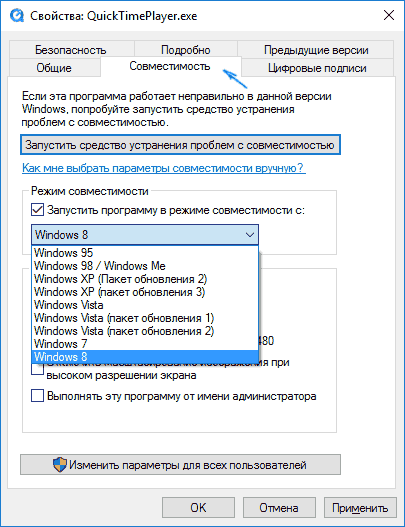
Если базовые методы не решили проблему, попробуйте следующие дополнительные шаги:
Изменение настроек совместимости
- Найдите ярлык игры и щелкните правой кнопкой мыши.
- Выберите «Свойства» и перейдите на вкладку «Совместимость».
- Поставьте галочку напротив «Запустить эту программу в режиме совместимости с» и выберите предыдущую версию Windows (например, Windows 7 или Windows 8).
- Нажмите «Применить» и «ОК». Попробуйте запустить игру.
Проверка драйверов видеокарты и обновление их
- Откройте Диспетчер устройств.
- Разверните раздел «Видеоадаптеры» и найдите вашу видеокарту.
- Щелкните правой кнопкой мыши по видеокарте и выберите «Обновить драйвер».
- Выберите «Поиск обновлений автоматически» и дождитесь завершения процесса.
Проверка наличия конфликтующих программ
Иногда установленные программы могут мешать работе игры. Попробуйте запустить игру в безопасном режиме:
- Откройте меню «Пуск» и выберите «Параметры» (шестеренка).
- Перейдите в раздел «Обновление и безопасность».
- Выберите «Восстановление» в левой части окна.
- Подраздел «Расширенный запуск» — нажмите «Перезагрузить сейчас».
- После перезагрузки выберите «Безопасный режим» или «Безопасный режим с поддержкой сети». Попробуйте запустить игру в этом режиме.
6. Как предотвратить ошибку 0xc0000142 в будущем
Чтобы избежать появления ошибки 0xc0000142 в будущем, рекомендуется следовать этим советам:
- Регулярно обновляйте Windows: Устанавливайте все доступные обновления операционной системы, чтобы удостовериться, что ваша система работает стабильно.
- Обновляйте драйвера: Проверяйте наличие обновлений для видеокарты и других устройств на вашем компьютере. Устаревшие драйвера могут вызывать неполадки.
- Будьте осторожны с новым программным обеспечением: При установке новых программ убедитесь, что они совместимы с вашей операционной системой и другими установленными приложениями.
- Устанавливайте антивирусное программное обеспечение: Регулярно сканируйте свой компьютер, чтобы предотвратить возможные угрозы.
7. Заключение
Мы надеемся, что это руководство поможет вам успешно избавиться от ошибки 0xc0000142 при запуске игры. Помните, что каждый компьютер уникален, и иногда может потребоваться немного терпения и тщательного исследования, чтобы найти именно тот метод, который поможет вам. Не стесняйтесь обращаться за помощью к специалистам, если вы столкнетесь с трудностями. Желаем вам удачи в вашем геймерском опыте!






